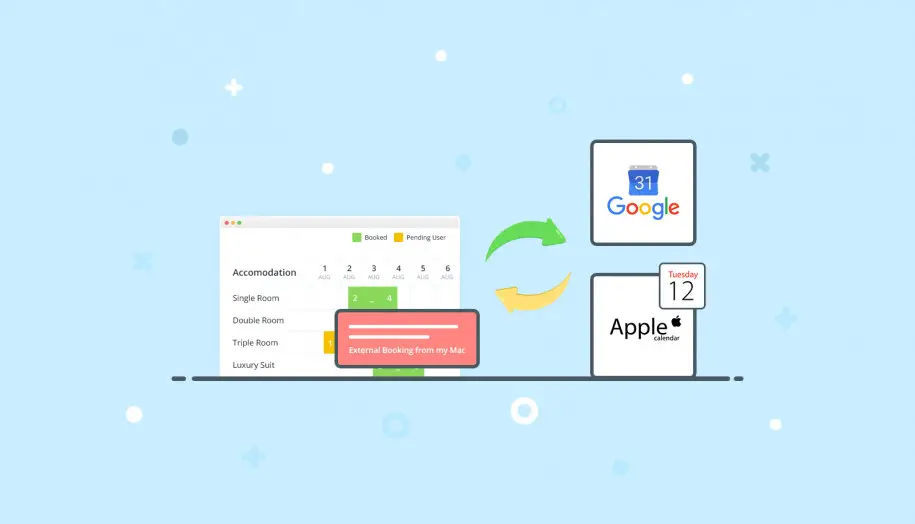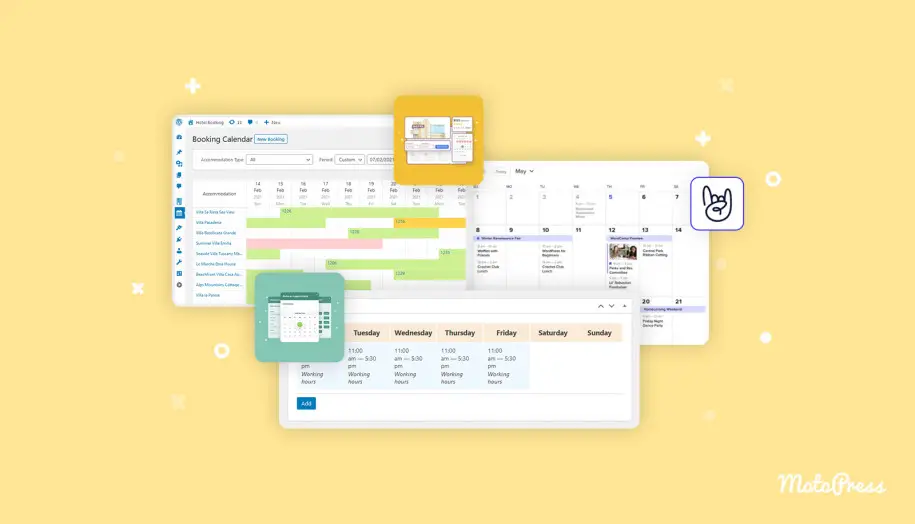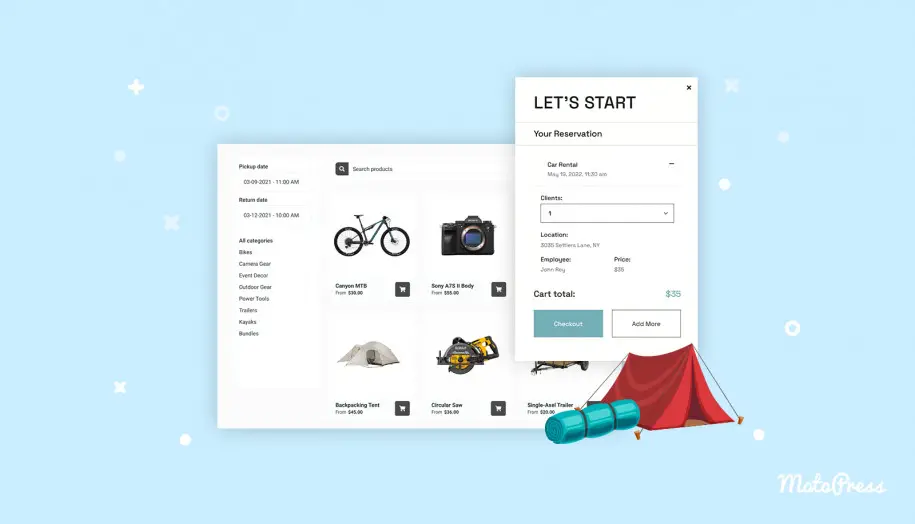كيفية أخذ المواعيد المدفوعة باستخدام جدولة المواعيد بتقويم جوجل
نشرت: 2023-10-09سواء كنت تعمل لحسابك الخاص أو شركة محترفة، يمكنك طلب دفع الموعد مقدمًا عبر تقويم Google.
في هذا البرنامج التعليمي السريع، نلقي نظرة فاحصة على كيفية عمل جدول مواعيد تقويم Google، وكيفية قبول المواعيد المدفوعة مباشرة من التقويم الخاص بك، وما هي المتطلبات التي يجب أن تعرفها.
كيف تعمل جدولة مواعيد تقويم Google
تتيح لك ميزة جدولة المواعيد في تقويم Google إنشاء خدمة شخصية أو صفحة حجز وتمكين عملائك من حجز وقتك عبر الإنترنت. إذًا، كيفية إعداد خانات المواعيد في تقويم جوجل؟
يمكنك إنشاء صفحات حجز قابلة للمشاركة عن طريق إعداد التوفر الخاص بك (المعروف باسم خانات المواعيد في تقويم Google)، وإضافة موقع الاجتماع، وتعيين القيود لحجوزات اللحظة الأخيرة، وتضمين أوقات التخزين المؤقت، وتعيين عدد المواعيد التي يمكنك قبولها يوميًا.
بعد إعداد تفضيلاتك لجدولة مواعيد تقويم Google، يمكنك مشاركة صفحة الحجز الخاصة بك التي تقوم بتحديث الفترات المتاحة وغير المتاحة ديناميكيًا.
يتطلب إنشاء جدول المواعيد 3 خطوات:
- اضغط على "+" في التقويم الخاص بك واختر "جدول المواعيد".
- أضف تفاصيل موعدك (الموقع، الصورة، الخ).
- عند الإنشاء، تحصل على رابط قابل للمشاركة يمكنك إرساله إلى الآخرين.
تعرف على كيفية تخصيص جدول مواعيدك.
كيفية تحديد موعد مدفوع الأجر عبر تقويم Google الخاص بك
منذ يوليو 2023، تم توسيع إمكانيات جدولة المواعيد في تقويم Google لتشملالمواعيد المدفوعة .
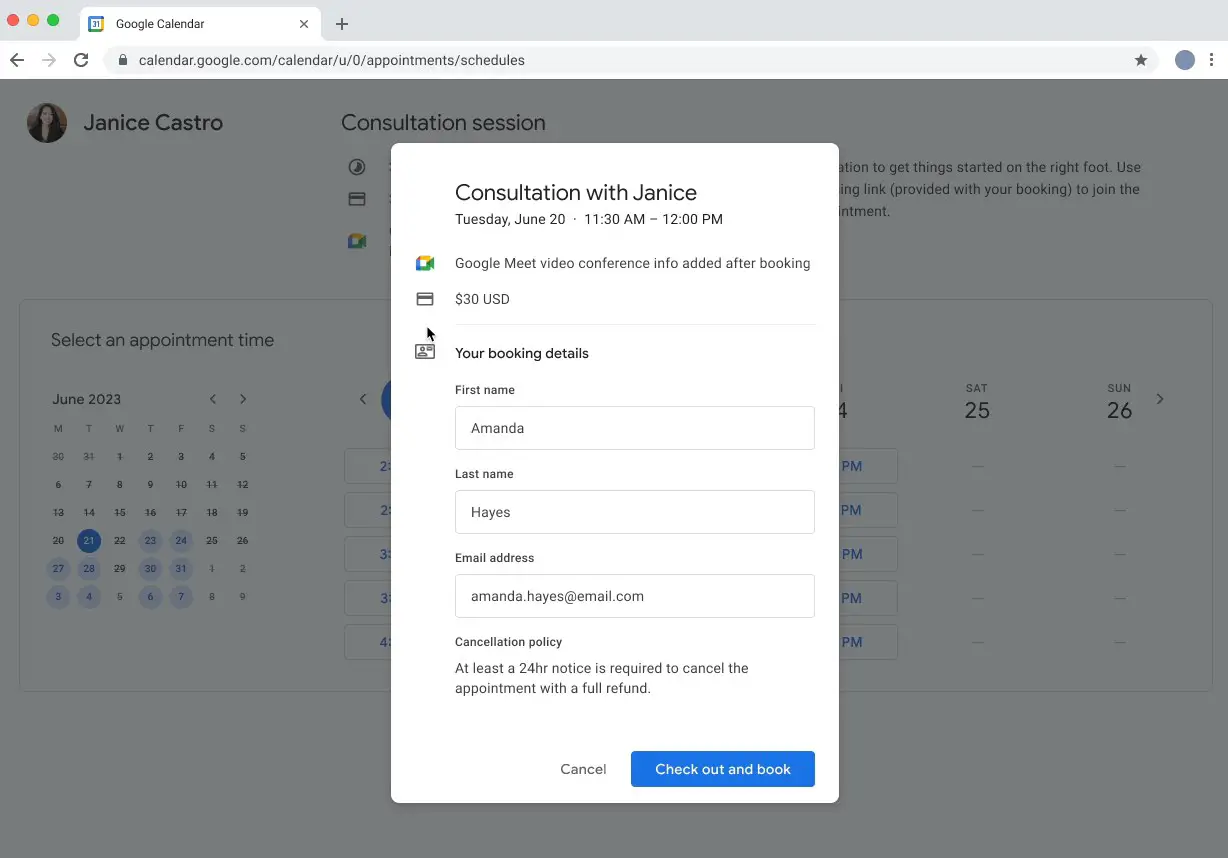 مصدر الصورة
مصدر الصورة
تتيح لك المواعيد المدفوعة باستخدام ميزة تقويم Google طلب الدفع من الأشخاص الذين يقومون بالحجوزات.
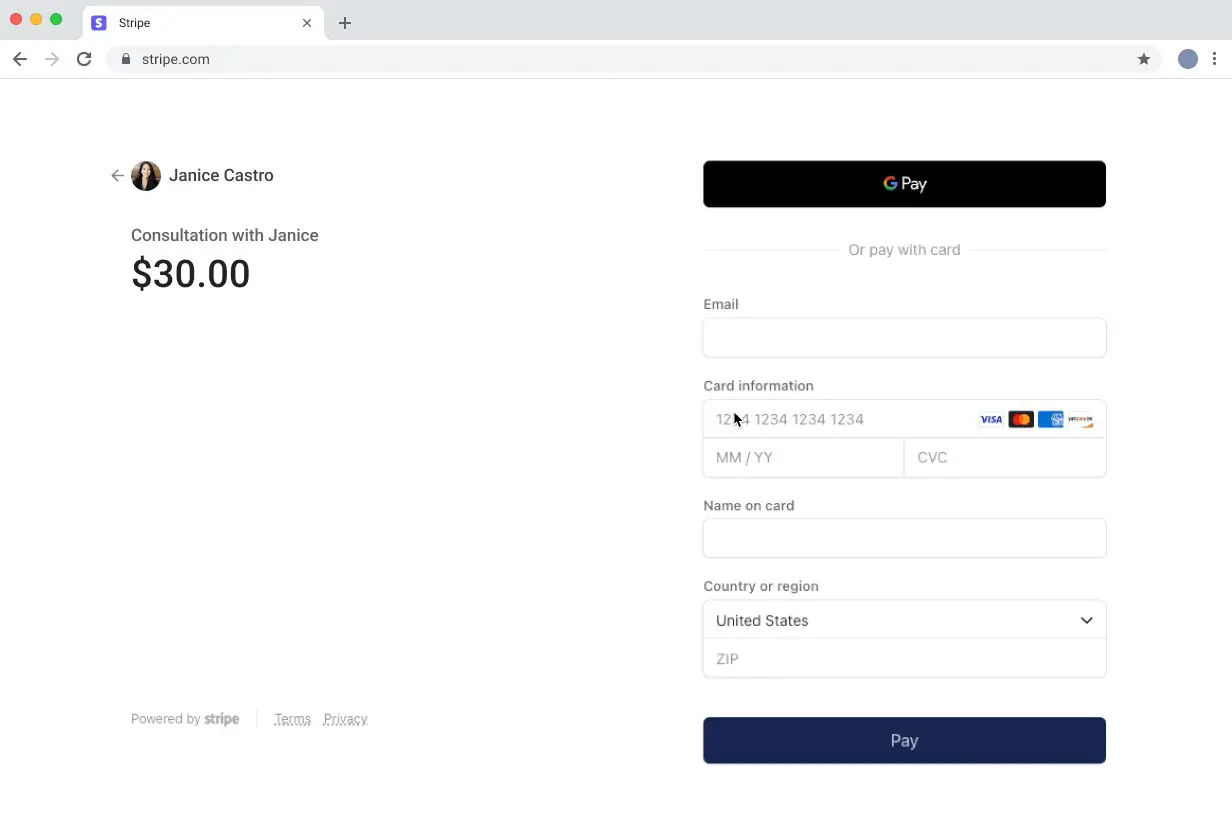 مصدر الصورة: مساحة عمل جوجل
مصدر الصورة: مساحة عمل جوجل
متطلبات:
1. جدول المواعيد، تتطلب دفعات تقويم Google تكامل Stripe.
وهذا يعني أنك تحتاج أولاً إلى إنشاء حساب باستخدام Stripe ثم توصيله بتقويم Google الخاص بك.
2. يجب أن يكون لديك اشتراك في Google Workspace.
إنه يفتح خيارات متميزة، مثل عدد غير محدود من صفحات الحجز، وتحصيل الدفع من خلال Stripe، وتذكيرات البريد الإلكتروني الآلية، وتقاويم التوفر المتعددة. تشمل الخطط المدعومة: Business Standard وBusiness Plus وEnterprise Standard وEnterprise Plus وEducation Fundamentals وEducation Standard وEducation Plus وNonprofits وWorkspace الفردي.
ملاحظة : يمكنك أيضًا اختبار Google Workspace مجانًا باستخدام حساب تجريبي مدته 14 يومًا .لكن ضع في اعتبارك أنك ستظل بحاجة إلى استخدام المعلومات التجارية لاسم النطاق الخاص بك أو شراء واحدة من شريك Squarespace أثناء عملية التسجيل. قبل الوصول إلى النسخة التجريبية من Google Workspace، يلزم إعداد الدفع. لن يتم تحصيل الرسوم من طريقة الدفع الخاصة بك إلا بعد انتهاء الفترة التجريبية المجانية.
إعداد المواعيد المدفوعة باستخدام تقويم Google جدولة المواعيد
- قم بتسجيل الدخول إلى وحدة تحكم المشرف في Google.
- افتح تقويم Google على جهاز الكمبيوتر الخاص بك (القائمة > التطبيقات > Google Workspace > التقويم).
- انتقل إلى الإعدادات على اليمين.
- على اليسار، انقر فوق عام > جداول المواعيد > انقر فوق تشغيل.
- اتصل بـ Stripe إذا لم يكن متصلاً بعد (اتبع معالج Stripe لإنهاء عملية الإعداد).
- انقر فوق حفظ.
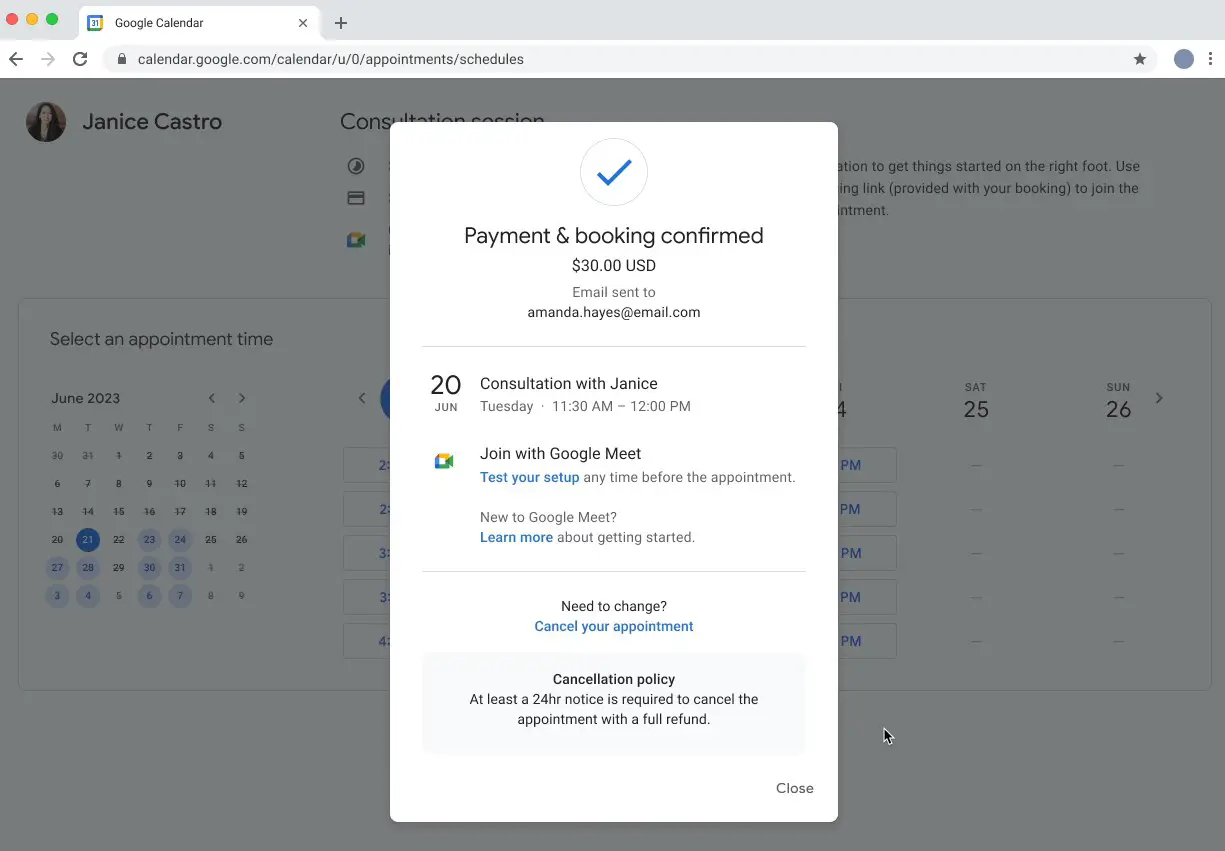 مصدر الصورة: مساحة عمل جوجل
مصدر الصورة: مساحة عمل جوجل
إعداد سياسة الدفع والإلغاء الخاصة بك
لأخذ مواعيد مدفوعة الأجر باستخدام جدولة مواعيد تقويم Google، يوصى بتعيين سياسات الدفع والإلغاء وتوعية العملاء بها.
- قم بإنشاء أو تعديل جدول المواعيد في تقويم Google الخاص بك.
- انتقل إلى سياسة الدفع والإلغاء.
- ضع علامة في المربع "يتطلب الدفع عند الحجز".
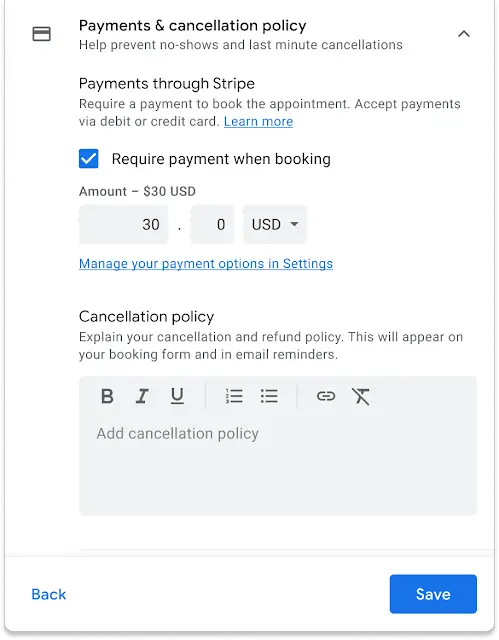 مصدر الصورة
مصدر الصورة
4. تحديد عملة التعيين والمبلغ. العملات المقبولة على Stripe.
5. أضف سياسة الإلغاء الخاصة بك. يتم عرضه في نموذج الحجز الخاص بك وفي تذكيرات البريد الإلكتروني.
6. احفظ التغييرات.
يشارك تقويم Google المعلومات مع Stripe، بما في ذلك السعر وعنوان الموعد والفترة الزمنية. تتم معالجة جميع المعلومات المالية، مثل أرقام بطاقات الائتمان، عبر Stripe ولا يتم تخزينها في تقويم Google.

كيفية قبول المواعيد المدفوعة على موقع الويب الخاص بك (ووردبريس)
هناك طرق أخرى للحصول على الأموال عبر الإنترنت مقابل المواعيد، وواحدة من أكثر الطرق أمانًا وقابلية للتوسع هي عبر موقع الويب الخاص بك.
هنا في MotoPress، تركيزنا الأساسي هو WordPress (منصة إنشاء مواقع الويب الأكثر استخدامًا في العالم)، لذلك سنخبرك بكيفية قبول دفعات المواعيد عبر الإنترنت على موقع WP الخاص بك باستخدام البرنامج الإضافي المخصص لحجز المواعيد (التكلفة: 59 دولارًا) كل سنة). 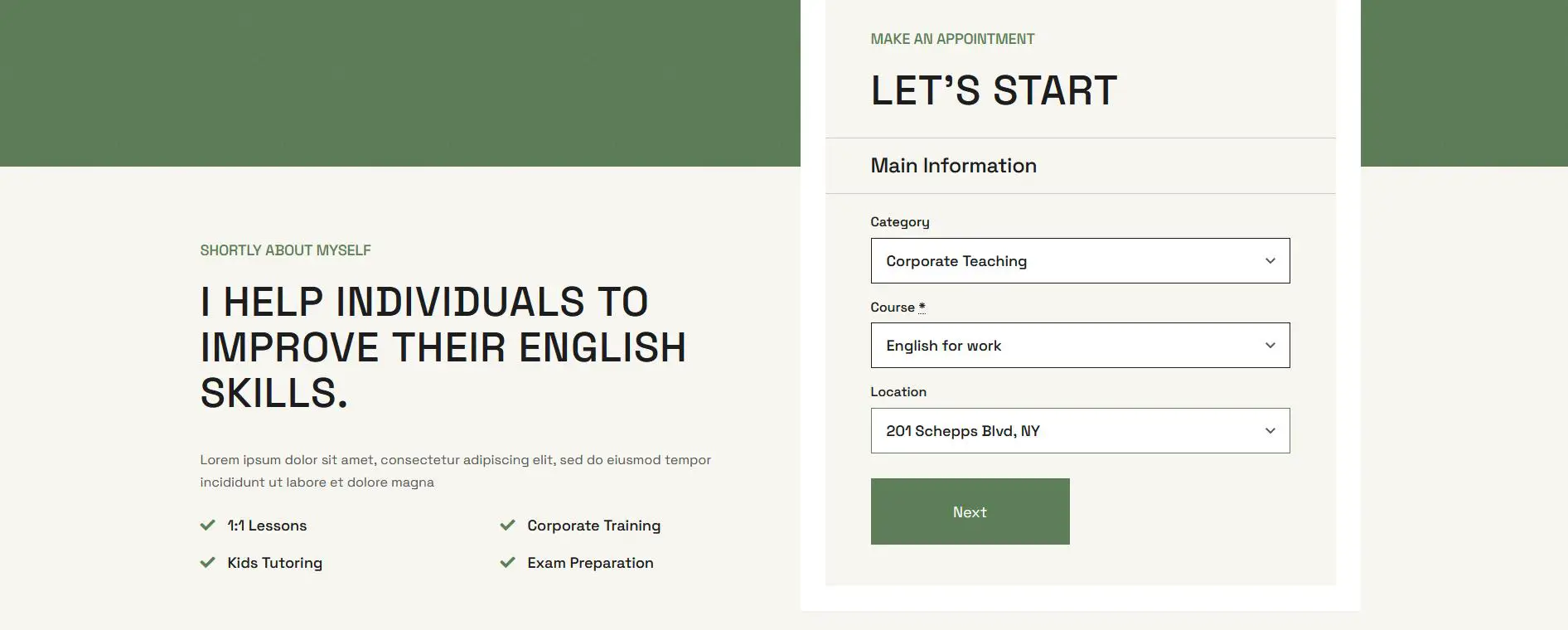
نظرًا لأنه قد يكون من السهل والمفيد حقًا استخدام تقويم Google لتلقي الدفعات عبر الإنترنت، فهناك فوائد لا يمكن إنكارها لقبول المواعيد على موقع WP الخاص بك، مثل:
- يقوم موقع الويب المستقل بإنشاء صورة أكثر احترافية لعلامتك التجارية.
- يمنحك المكوّن الإضافي المتكامل للحجز عبر الإنترنت لـ WordPress العديد من أدوات التسويق والدفع والتحليلات للتعامل مع التوفر والمواعيد الخاصة بك. أي أنه يتجاوز مجرد Stripe.
- يمكنك العمل في مواقع مختلفة والعمل مع موظفين مختلفين.
- يمكنك بدء موقع الويب الخاص بك بتصميم موعد محدد مسبقًا.
- يمكنك أيضًا توصيل تقويم Google بسهولة لمزامنة المواعيد من موقع الويب الخاص بك.
إذًا، كيف يمكنك أخذ مواعيد مدفوعة الأجر على WordPress باستخدام حجز المواعيد؟ هذا برنامج تعليمي قصير لوصف العملية بشكل عام:
- أضف أعضاء فريقك ومواقعهم.
- قم بإنشاء جدول زمني فردي للجميع مع مرونة الاستراحة والعطلات.
- أضف جميع خدماتك وقم بتخصيصها للموظفين.
- قم بإعداد إشعارات الدفع الآلية وبوابات الدفع.
- أضف معالج الحجز الذكي إلى WordPress الخاص بك!
التعليمات
كيفية تحديد سعر الموعد في تقويم جوجل؟
يمكنك ضبطه عند إنشاء جدول مواعيدك أو تعديله.
كيف يدفع العملاء مقابل المواعيد؟
في الخطوة الأولى، يختارون مكانًا متاحًا في صفحة الحجز الخاصة بك. ثم يذهبون إلى الخروج ويدفعون ثمن الموعد عبر Stripe. إذا تم الدفع بنجاح، يكون الحجز قد اكتمل.
هل يمكنني أخذ المواعيد عبر تقويم Google الشخصي الخاص بي؟
باستخدام حساب تقويم شخصي، يمكنك إنشاء صفحة حجز واحدة/جدول مواعيد واحد وقبول مواعيد غير محدودة دون رسوم إضافية. ولكن لقبول المواعيد المدفوعة عبر Stripe في تقويم Google، يجب أن يكون لديك حساب Google Workspace مؤهل يدعم ميزة المواعيد المدفوعة.
كيفية عمل خانات المواعيد في تقويم جوجل؟
تحتاج أولاً إلى إنشاء جدول مواعيد عبر تقويم Google الخاص بك. هذه الميزة متاحة. مطلوب حساب Google Workspace لهذا الغرض.